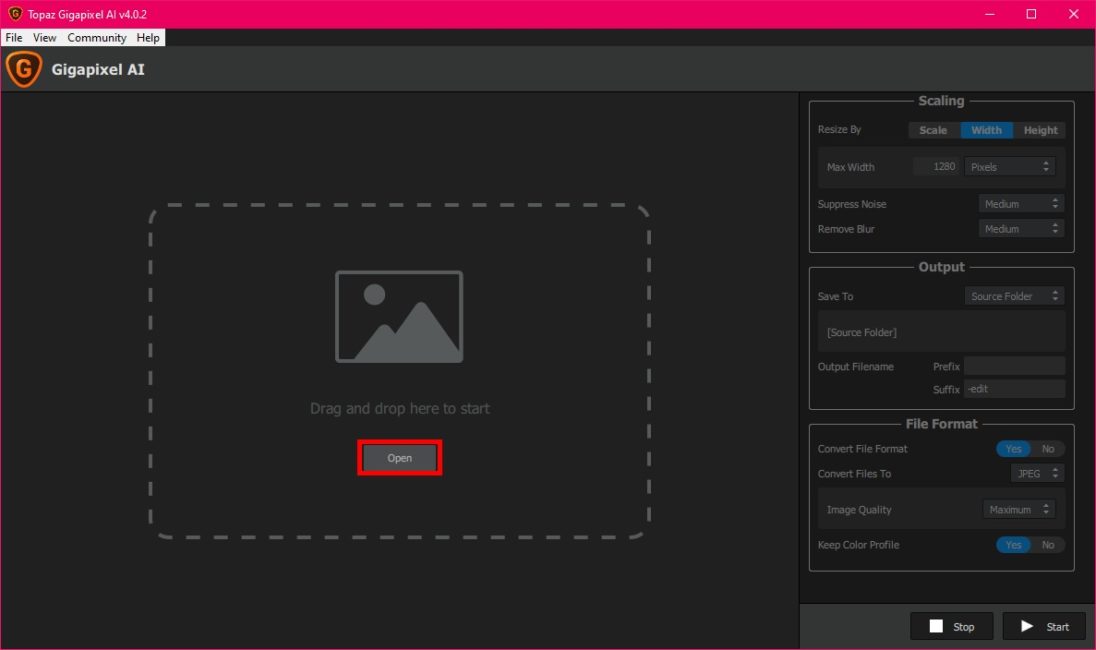Probablement, beaucoup d'entre vous ont rencontré un tel problème lorsque vous trouvez une belle image sur Internet et que vous souhaitez l'installer rapidement sur votre bureau, mais la faible résolution de l'image ne vous permet pas de le faire. Ou vous avez une tâche plus professionnelle - vous devez préparer de toute urgence une photo pour l'impression, mais encore une fois, c'est une déception, la résolution est trop faible. Vous pouvez, bien sûr, augmenter le volume de la photo nécessaire à l'aide de moyens standard tels que Photoshop, mais premièrement, extraire la qualité manuellement est très long et fatigant, et deuxièmement, peu importe vos efforts, les pixels ne sont pas dessinés par eux-mêmes. .
Mais, heureusement, il existe une solution à ce problème pour les professionnels et les utilisateurs ordinaires. Les réseaux de neurones traitent avec succès la retouche d'image depuis longtemps. Pour augmenter la résolution de la photo, il existe un programme appelé IA Gigapixel de la société Topaz Labs. Cela augmentera non seulement la résolution, mais améliorera également vraiment la qualité de l'image elle-même. Et maintenant, nous allons parler en détail du programme et de son utilisation.
![]()
Comment fonctionne l'IA Gigapixel
Les algorithmes du programme sont basés sur tout un complexe de réseaux de neurones. Je vais essayer de me passer de la terminologie scientifique et de tout expliquer le plus simplement possible. Le programme analyse la photo par pixel et les trie par couleur, puis un masque est formé dans la résolution dont vous avez besoin, puis le système ajoute schématiquement des pixels des bonnes couleurs à l'image existante, la dessinant ainsi littéralement à la bonne résolution. Ceci est une explication très superficielle, si vous voulez une description plus complète du fonctionnement du programme - bienvenue sur Wikipedia.
Nous augmentons la résolution photo dans Gigapixel AI
En termes de convivialité de l'interface Gigapixel AI, on ne peut pas la qualifier d'application compliquée, tout le monde peut littéralement la comprendre après y avoir consacré 10 à 15 minutes (même si le programme n'a pas de localisation russe). Le principal inconvénient du programme réside dans la configuration système requise, qui est plus sérieuse que pour certains jeux indépendants. Gigapixel AI fonctionne de manière stable sur les systèmes dotés de RAM de 4 Go et plus et de cartes vidéo de NVIDIA Série 9 et supérieure (sur les cartes AMD, des problèmes peuvent survenir en raison du manque de cœurs CUDA). Mais passons de la théorie à la pratique. Allons-y!
Téléchargez l'IA Gigapixel à partir de site officiel. Gardez à l'esprit que le programme est payant et assez cher (99.99$), mais si vous faites une bonne recherche sur Internet... Vous pouvez le trouver, à des fins de familiarisation, bien sûr. Ou une option encore plus correcte consiste à utiliser la version d'essai de l'utilitaire.
Nous ne nous attarderons pas longtemps sur le processus d'installation, car c'est le plus simple, il suffit de cliquer sur "Suivant", de choisir un chemin et d'attendre la fin de l'installation.
Après avoir lancé le programme, son interface s'ouvrira devant vous, au début cela peut sembler assez compliqué, mais comme nous l'avons dit plus haut, 15 minutes suffiront pour le comprendre.
Cliquez sur le bouton Ouvrir et sélectionnez l'image souhaitée.
Ensuite, sélectionnez la résolution requise, assurez-vous que la valeur Source est sélectionnée dans l'onglet Enregistrer dans Foldeuh, réglez Qualité d'image au maximum et appuyez sur Démarrer. Il est très pratique qu'avant de commencer le traitement, vous puissiez voir la résolution initiale de l'image et la résolution finale dans la fenêtre d'aperçu.
L'image traitée sera enregistrée dans le même dossier à partir duquel l'original a été pris.
Maintenant, je propose de regarder le résultat obtenu. Notez que la taille de l'image d'origine était de 580 × 319, et après traitement, elle est devenue 1920 × 1056, il convient de noter que nous ne définissons que la largeur, la hauteur est sélectionnée par le programme afin de ne pas violer les proportions de l'image .
Comme vous pouvez le constater, le réseau de neurones a parfaitement rempli sa tâche. Dommage que ce logiciel ne soit pas aussi largement diffusé auprès du grand public qu'on le souhaiterait, car il facilite vraiment la vie. Apparemment, tout est question de prix.
D'ailleurs, sur le site officiel du développeur Topaz Labs il existe plusieurs autres programmes à usage professionnel, pour améliorer à la fois les photos et les vidéos - en utilisant l'IA.
C'est tout, nous espérons vraiment que vous avez découvert un outil vraiment utile pour vous-même. Bonne humeur et à bientôt sur le site.
ATTENTION! Si vous souhaitez recevoir des conseils sur des questions liées à l'achat et au fonctionnement des gadgets, au choix du matériel et des logiciels, nous vous conseillons de laisser une demande dans la rubrique "Ambulance". Nos auteurs et experts essaieront de vous répondre dans les plus brefs délais.
Lisez aussi:
- Comment supprimer le navigateur Microsoft Edge avec Windows 10, si le système ne le permet pas
- Astuces : comment prolonger la durée de vie de la batterie d'un smartphone
- Comment choisir un processeur pour un ordinateur portable et quelles sont les différences entre les CPU mobiles ?
- 5 conseils simples : comment créer et gérer des mots de passe
- Google Chrome mobile sous stéroïdes : activez 5 fonctionnalités cachées